3D принтеры могут воплотить самые сложные идеи в реальность. Они становятся все более доступными и популярными, и многие хотят создавать свои модели для печати. Один из важных шагов - создание файла для 3D принтера.
Определитесь с программой для создания 3D модели: SketchUp, Fusion 360 или Blender. Выбор зависит от ваших предпочтений и уровня владения компьютером. Если у вас уже есть готовая модель, переходите к следующему шагу.
Для создания файла для 3D принтера нужно иметь некоторые навыки работы с 3D моделями, но процесс не так сложен, как может показаться. Сначала сохраните модель в подходящем формате (например, STL или OBJ), который понимает ваш 3D принтер. Затем, используя специальное программное обеспечение (например, PrusaSlicer или Ultimaker Cura), откройте файл и подготовьте его к печати. Выберите настройки печати, такие как скорость и плотность заполнения, и экспортируйте файл в формате, поддерживаемом вашим принтером.
Программное обеспечение для работы с 3D принтером

Для работы с 3D принтером нужно специальное программное обеспечение. Эти программы позволяют создавать, редактировать и экспортировать файлы, которые потом будут печататься на принтере.
1. Моделирование и редактирование: Для создания трехмерных моделей часто используют программы, такие как AutoCAD, SketchUp, Blender или SolidWorks. С их помощью можно создавать модели с нуля или редактировать готовые модели под свои потребности.
2. Преобразование в нужный формат: После создания или редактирования модели ее нужно экспортировать в формат, понятный 3D принтеру. Некоторые программы позволяют экспортировать файлы в форматах STL или OBJ, применяемых в 3D печати.
3. Слайсинг: Слайсинг - это разделение трехмерной модели на слои и создание инструкций для 3D принтера. Программы типа Ultimaker Cura, PrusaSlicer или Simplify3D позволяют указать настройки печати, такие как качество, поддержка, заполнение, и получить готовые к печати файлы.
4. Управление 3D принтером: Некоторые 3D принтеры имеют свои программы для управления печатью, позволяющие настраивать параметры и запускать процесс печати. Также существуют общеизвестные программы, например Pronterface или OctoPrint, поддерживающие различные модели принтеров и обеспечивающие гибкое управление.
Открытый и закрытый исходный код
При выборе формата файла для 3D модели важно учитывать требования вашего принтера. Некоторые принтеры могут поддерживать только определенные форматы или требовать дополнительные настройки при использовании определенных форматов файлов. Проверьте руководство пользователя для вашего принтера или обратитесь к производителю для получения рекомендаций по выбору правильного формата файла.
Создание или загрузка готовой 3D модели

Для создания или загрузки готовой 3D модели используйте специальное программное обеспечение, позволяющее работать с 3D файлами. Существует множество таких программ, включая как платные, так и бесплатные варианты.
| Программа | Описание | Стоимость |
|---|---|---|
| Blender | Бесплатная программа для 3D моделирования с открытым исходным кодом. | Бесплатно |
| 3ds Max | Профессиональная программа для 3D моделирования и визуализации. | Платно |
| SolidWorks | Программа для 3D моделирования, широко используемая в инженерной отрасли. | Платно |
Необходимо отметить, что создание или загрузка 3D модели - это лишь первый шаг в процессе создания объекта с помощью 3D принтера. Далее следует настройка настроек печати, выбор материала и другие этапы, которые также требуют внимания и навыков работы с 3D принтером.
Проверка и подготовка модели для 3D печати

Перед началом 3D печати модели необходимо проверить и подготовить файл для качественного результата.
Важной частью этой проверки является обнаружение возможных ошибок в файле модели, таких как неправильные размеры, неправильные соединения, пересекающиеся объекты и другие проблемы. Для этого можно использовать программное обеспечение, такое как MeshLab или Autodesk Meshmixer, и затем исправить ошибки в программе моделирования.
Также важно убедиться, что размеры модели соответствуют требованиям выбранного 3D принтера, чтобы избежать проблем с масштабированием и деформацией модели во время печати. При необходимости модель следует уменьшить до нужного размера.
После исправления ошибок необходимо подготовить модель для 3D печати. Выберите настройки печати, сгенерируйте файл для печати с помощью программного обеспечения, такого как Ultimaker Cura или PrusaSlicer, и экспортируйте его в формат, поддерживаемый 3D принтером.
| Программа моделирования | MeshLab | Autodesk Meshmixer |
| Бесплатность | Да | Да |
| Возможность обнаружения ошибок | Да | Да |
Проверка и подготовка модели для 3D печати важны для получения качественного результата. Необходимо исправить ошибки и выбрать настройки печати, подходящие для конкретной модели и принтера.
Выбор материала для печати и его настройка
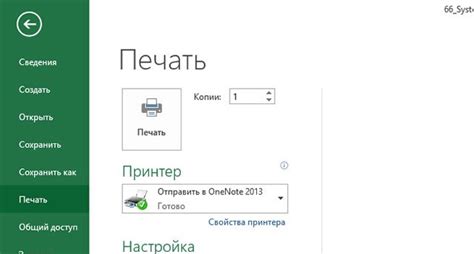
Первый шаг - определение требований к модели. Разные материалы подходят для разных целей. Также важно учитывать условия эксплуатации модели.
Одним из популярных материалов для 3D печати является PLA (Полилактид). Он биоразлагаемый и прочный, идеально подходит для создания предметов повседневного использования, таких как шкафчики, игрушки и декоративные предметы.
Еще одним вариантом является ABS (Акрилонитрилбутадиенстирол), который обладает высокой прочностью и долговечностью, поэтому он идеален для создания функциональных деталей. Важно помнить, что для использования ABS может потребоваться более высокая температура и вентиляция.
Для гибких и эластичных моделей подойдет TPU (термопластичный полиуретан), который отличается стойкостью к истиранию и ударопрочностью. Он идеален для печати обувных деталей, резиновых уплотнителей и других гибких предметов.
- PLA - подходит для повседневных предметов
- ABS - подходит для функциональных деталей
- TPU - подходит для гибких и эластичных моделей
Выбрав материал, подберите оптимальные параметры печати, такие как температура нагрева и скорость движения печатающего головки. Также установите необходимые поддержки для сложных деталей.
С правильными параметрами печати и подходящим материалом вы получите качественную и прочную 3D модель, отвечающую вашим требованиям.
Определение размеров и масштабирование модели
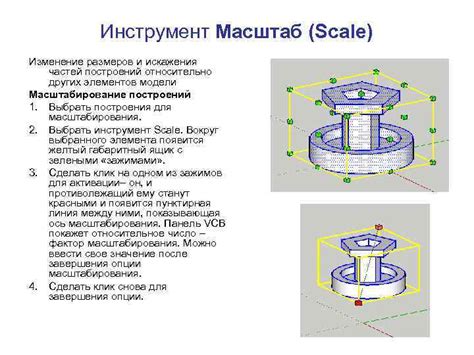
Прежде чем создать файл для 3D принтера, определите размеры модели и масштабируйте их правильно.
Для определения размеров модели можно использовать программы для моделирования, такие как Autodesk Fusion 360, SolidWorks или Blender. В этих программах вы можете создать 3D модель и установить нужные размеры, чтобы она соответствовала вашим требованиям.
Если вы работаете с готовой моделью, убедитесь, что она имеет правильные размеры. Это можно сделать, импортировав модель в программу для моделирования и измерив ее размеры.
Масштабирование модели необходимо, если вам нужно изменить ее размеры. В программе для моделирования вы можете установить нужный масштаб, чтобы модель соответствовала требуемым размерам.
Важно помнить о соотношении сторон! Если вам нужно изменить только одну измеренную сторону модели и сохранить пропорции, убедитесь, что в программе для моделирования выбрана опция сохранения соотношения сторон.
| Скорость печати | Определяет, с какой скоростью двигается головка принтера. Можно установить разные скорости для разных частей модели. Быстрая скорость сокращает время печати, но влияет на качество. |
| Температура | Влияет на способность расплавления материала. Разные материалы требуют разных температур. Обычно указывается в градусах Цельсия. Неправильная температура может вызвать дефекты. |
При настройке печати смотрите в руководство и делайте тестовую печать для лучшего результата.
Экспорт в формат принтера
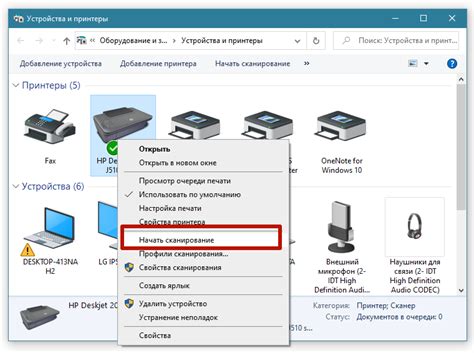
После завершения моделирования необходимо экспортировать ее в специальный формат, который поймет принтер 3D. Это поможет принтеру правильно интерпретировать геометрию и создать трехмерный объект.
Существует несколько популярных форматов файлов для 3D принтеров, таких как STL, OBJ, AMF и другие. Выберите подходящий формат экспорта в зависимости от программного обеспечения и типа принтера.
Важно учесть различные параметры при экспорте, такие как высота слоя, скорость печати, направление заполнения и другие. Настройте их оптимально, основываясь на инструкциях или руководстве к вашему принтеру и материалу.
После экспорта файла, убедитесь, что он соответствует требованиям принтера. Некоторые принтеры могут требовать специальных условий для модели, например, водонепроницаемости, отсутствия пересекающихся элементов или определенной толщины стенок. Также важно проверить, что модель не содержит ошибок, таких как открытые грани или несоединенные вершины. Программы для моделирования могут помочь исправить эти проблемы, предоставляя функции анализа.
Когда модель готова, экспортируйте ее в формат принтера, сохраните файл и передайте на печать. Обратите внимание на выбор формата и настройки печати, чтобы получить качественный результат.
Подготовка принтера к печати
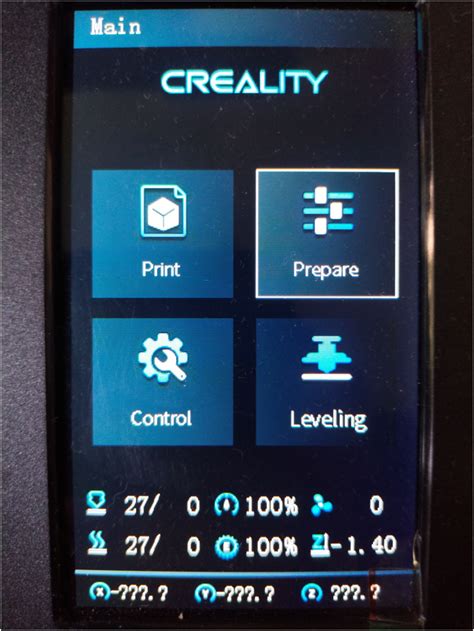
1. Проверьте, что принтер включен и подключен к компьютеру. Перед началом печати убедитесь, что принтер включен и правильно подключен к компьютеру. Проверьте, что все провода надежно закреплены.
2. Откройте программу управления 3D-принтером. У каждого принтера есть свое программное обеспечение для управления процессом печати. Если вы не знакомы с программой принтера, изучите руководство пользователя или обратитесь к производителю для инструкций по установке и использованию программы.
3. Загрузите файл в программное обеспечение. Выберите опцию загрузки файла или импорта и выберите файл модели для печати. Обычно файлы моделей имеют расширение .stl или .obj. Проверьте, что выбранный файл подходит перед продолжением.
4. Настройте параметры печати. В программном обеспечении вы сможете настроить скорость печати, толщину слоя и заполнение модели. Выберите настройки, которые подходят для вашей печати.
5. Проверьте предварительный просмотр. Рекомендуется проверить предварительный просмотр вашей модели перед печатью, чтобы убедиться, что все настройки правильны.
6. Запустите печать. Когда все готово, нажмите кнопку "печать" в программе и следите за процессом. Убедитесь, что принтер работает правильно.
Следуя этим шагам, вы сможете запустить печать на вашем 3D-принтере и наслаждаться созданием 3D-изделий.
Запуск печати и контроль процесса
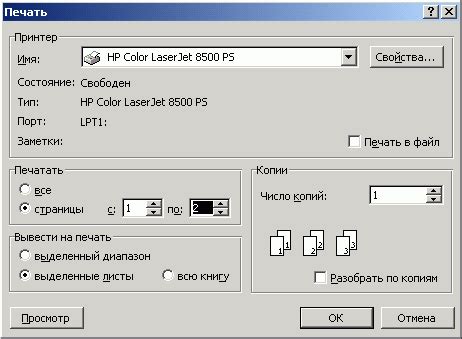
После подготовки модели, выбора материала и настройки параметров печати, вы готовы запустить процесс 3D печати.
Чтобы начать печать, подключите принтер к компьютеру и загрузите файл модели в программу управления принтером.
Перед запуском печати рекомендуется провести предварительную проверку принтера. Убедитесь, что печатающая платформа правильно установлена и подровняна, филамент без помех и неправильных скруток, настройки принтера соответствуют требованиям материала и модели.
После загрузки файла модели в программу управления принтером, проверьте настройки печати. Убедитесь, что выбранный материал и параметры печати соответствуют вашим требованиям. При необходимости, внесите корректировки.
Если все готово, нажмите кнопку "Печать" или "Старт". Принтер начнет работу. Наблюдайте и проверяйте процесс.
Оставайтесь рядом с принтером во время печати. При возникновении проблем, остановите печать и исправьте их.
После завершения печати дождитесь остывания модели и удалите ее. Удалите лишние элементы для получения готового изделия.